Obsah:
- Spôsob 1: Kontrola pripojenia
- Spôsob 2: Použitie nástroja na odstraňovanie problémov
- Spôsob 3: Použitie alternatívnej metódy skenovania
- Spôsob 4: Vypnutie tichého režimu
- Spôsob 5: Vyčistenie tlačovej fronty
- Spôsob 6: Kontrola komponentu skenovania Windows
- Spôsob 7: Zmena používateľského účtu Windows
- Spôsob 8: Preinštalovanie ovládača
- Otázky a odpovede: 3
Spôsob 1: Kontrola pripojenia
Na začiatok je potrebné skontrolovať pripojenie k zariadeniu, pretože problémy s káblom alebo portom sa najčastejšie vyskytujú pri pokuse o skenovanie. Uistite sa, že všetky káble sú v dobrom stave a pevne zasunuté do svojich konektorov.

Môžete ich odpojiť a použiť iný voľný USB port na počítači alebo notebooku. Dodatočne reštartujte PC spolu s tlačovým zariadením, aby ste resetovali operačnú pamäť a odstránili chybné úlohy z tlačovej fronty.
Spôsob 2: Použitie nástroja na odstraňovanie problémov
Vstavaný nástroj na odstraňovanie problémov v operačnom systéme sa zriedka ukazuje ako efektívny pri riešení chýb pri skenovaní, avšak vďaka automatickej prevádzke nevyžaduje od používateľa vykonávanie zložitých úkonov.Jednoducho spustite tento nástroj a pozrite sa na výsledok.
- Otvorenie "Štart" a prejdite na aplikáciu "Nastavenia", kliknutím na ikonu s ozubeným kolesom.
- Tu vás zaujíma sekcia "Aktualizácia a zabezpečenie".
- V nej cez panel vľavo prejdite k kategórii "Odstraňovanie problémov".
- V zozname nájdite diagnostiku tlačiarne.
- Po kliknutí na tento blok sa objaví tlačidlo "Spustiť nástroj na odstraňovanie problémov", ktoré by ste mali využiť.
- Čakajte na začiatok skenovania, sledujte pokrok v novom okne.
- V objavenom zozname pripojených zariadení vyberte tlačiareň, pri skenovaní ktorej sa vyskytujú problémy.
- Čakajte na dokončenie kontroly všetkých služieb a systémových parametrov zodpovedných za tlač a prácu s tlačiarňou. Oboznámte sa s prijatou správou, aby ste zistili, či boli nájdené a odstránené nejaké chyby.
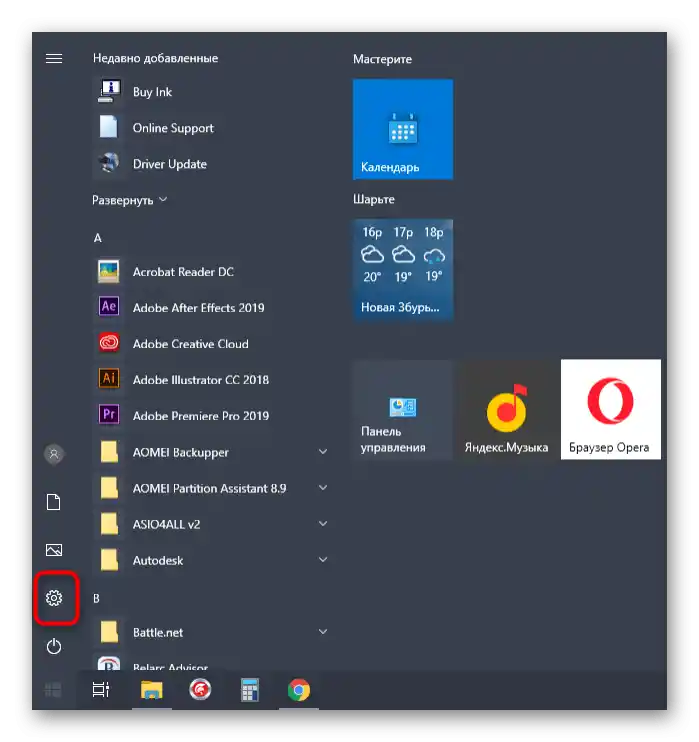
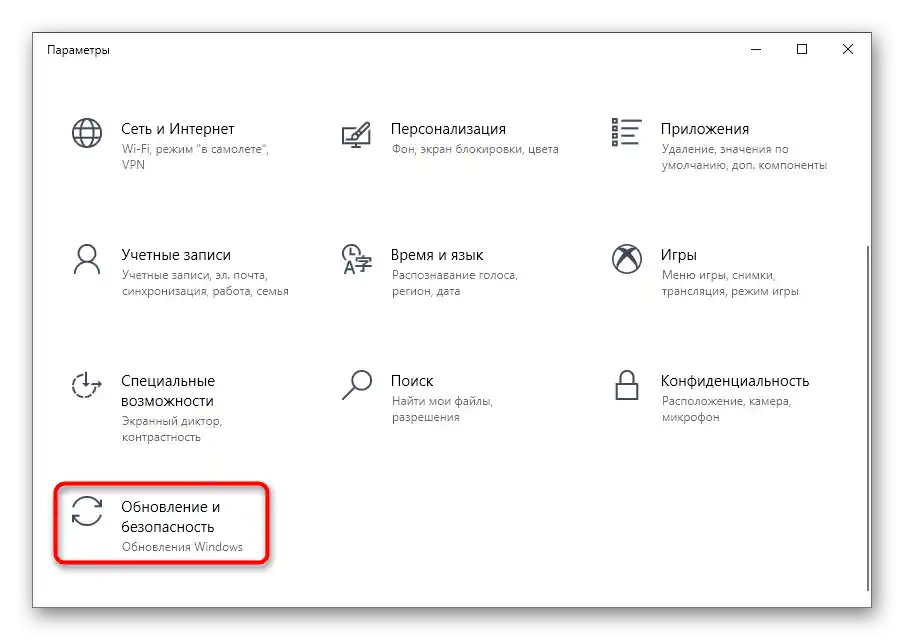
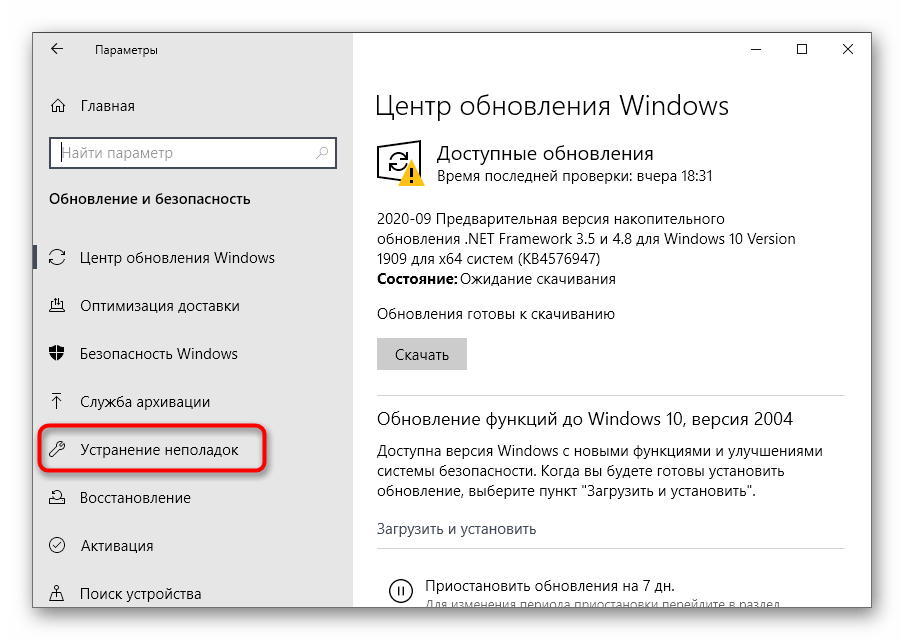
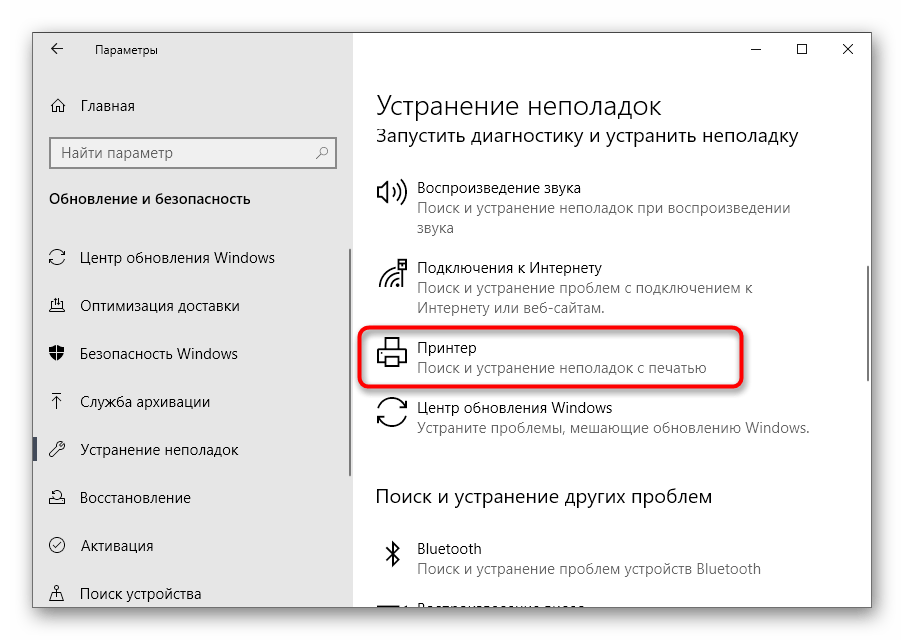
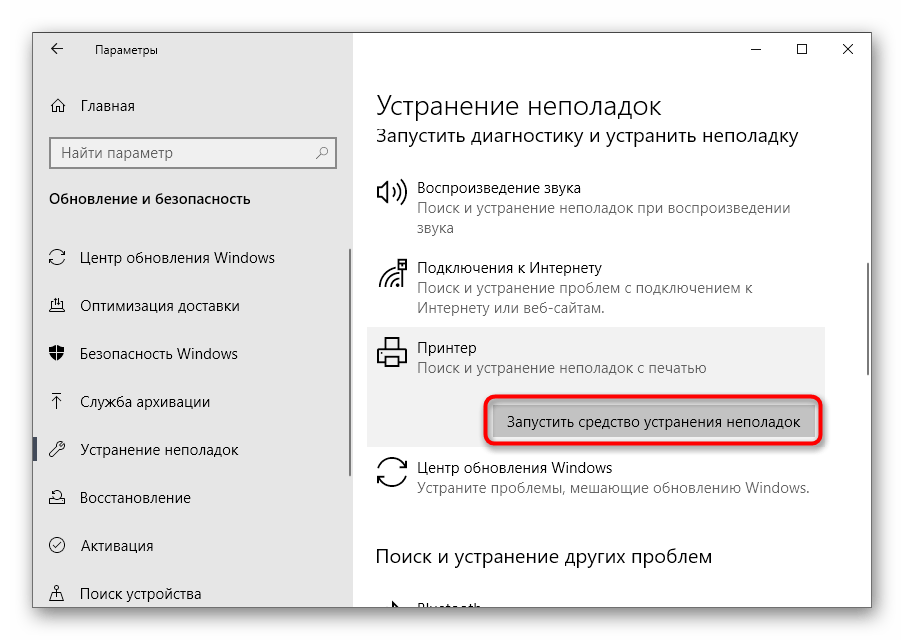
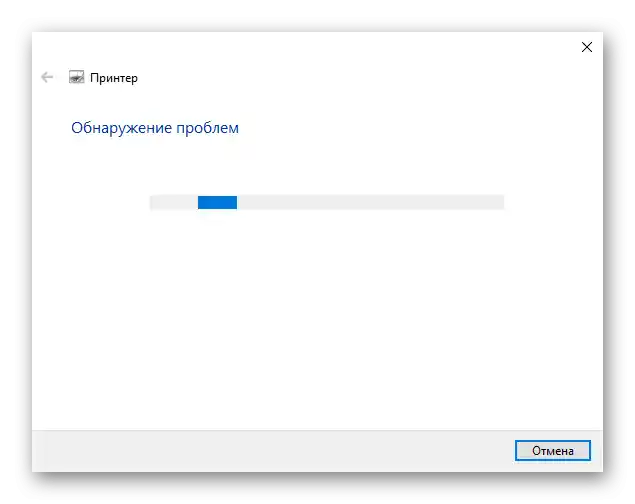
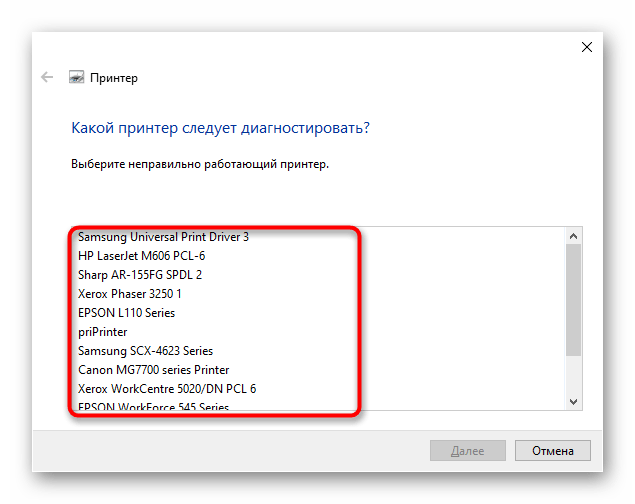
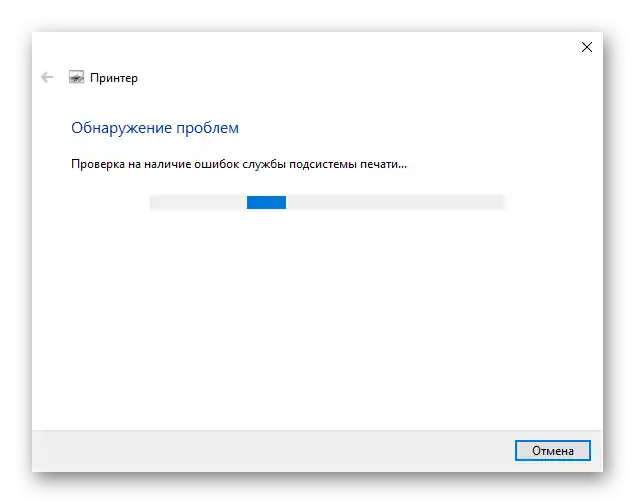
Spôsob 3: Použitie alternatívnej metódy skenovania
Ďalšou možnosťou riešenia vzniknutej poruchy je použitie iného nástroja na spustenie skenovania. Najlepšie na to poslúži originálna aplikácia výrobcu tlačiarne, ktorá sa inštaluje na počítač spolu s ovládačom.
- Na jej spustenie v tom istom menu "Nastavenia" vyberte sekciu "Zariadenia".
- Prejdite k kategórii "Tlačiarne a skenery".
- Nájdite svoje tlačové zariadenie a kliknite naň.
- Ak v bloku akcií existuje riadok "Otvoriť aplikáciu tlačiarne", prejdite k jej spusteniu pre ďalšie ovládanie zariadenia.
- Nájdite v programe nástroj, ktorý zodpovedá funkcii skenovania, kliknite na príslušné tlačidlo a skontrolujte, čo sa stane potom.
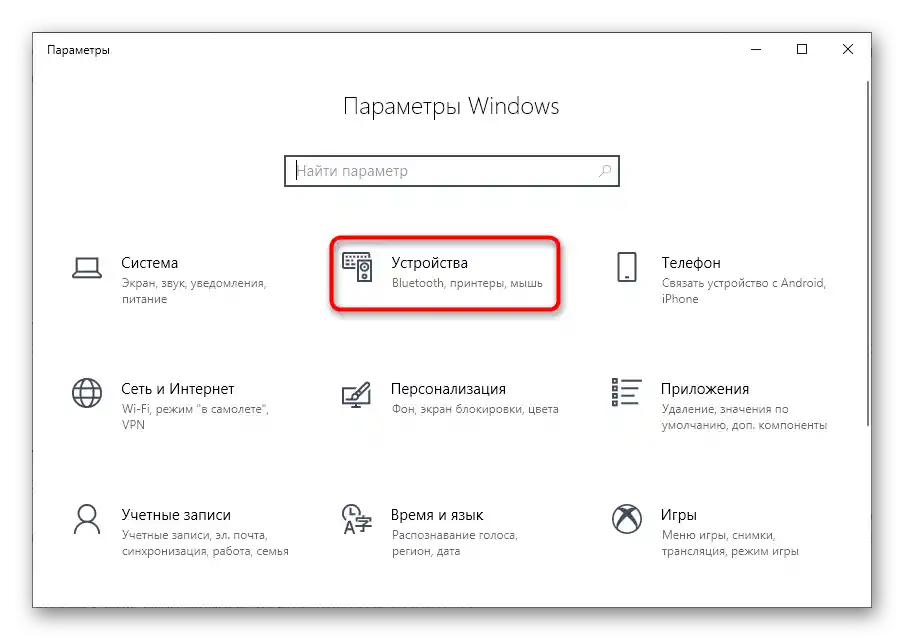
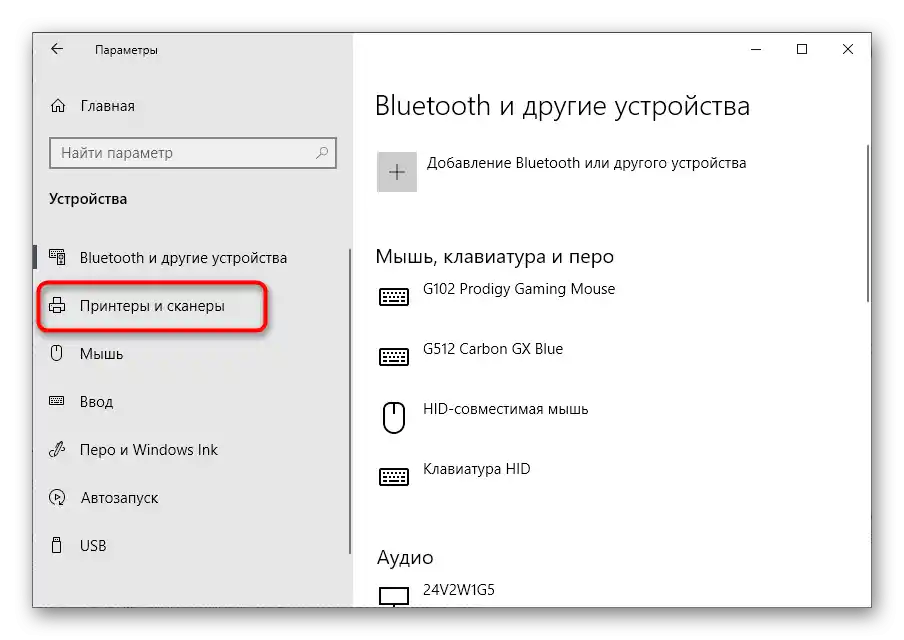
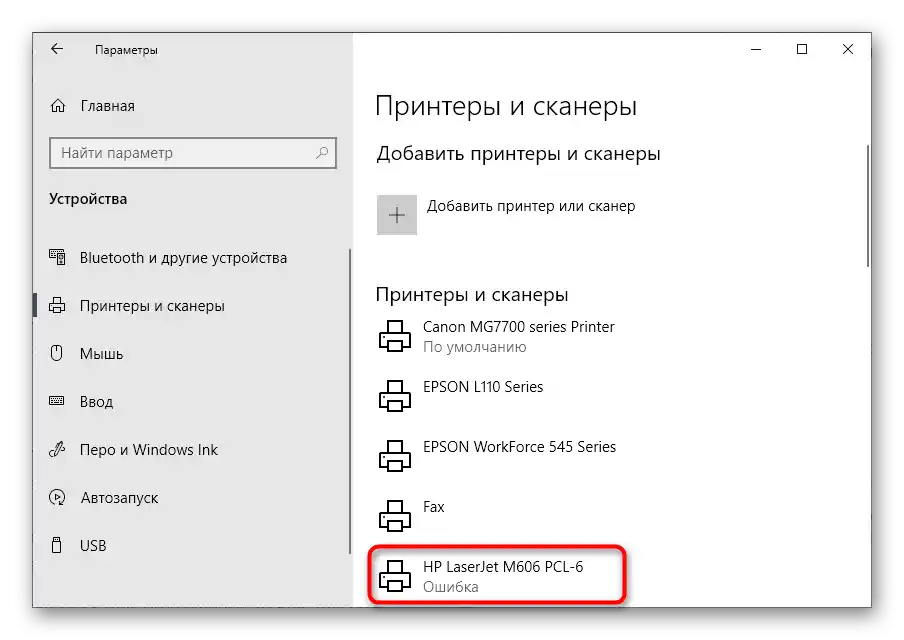
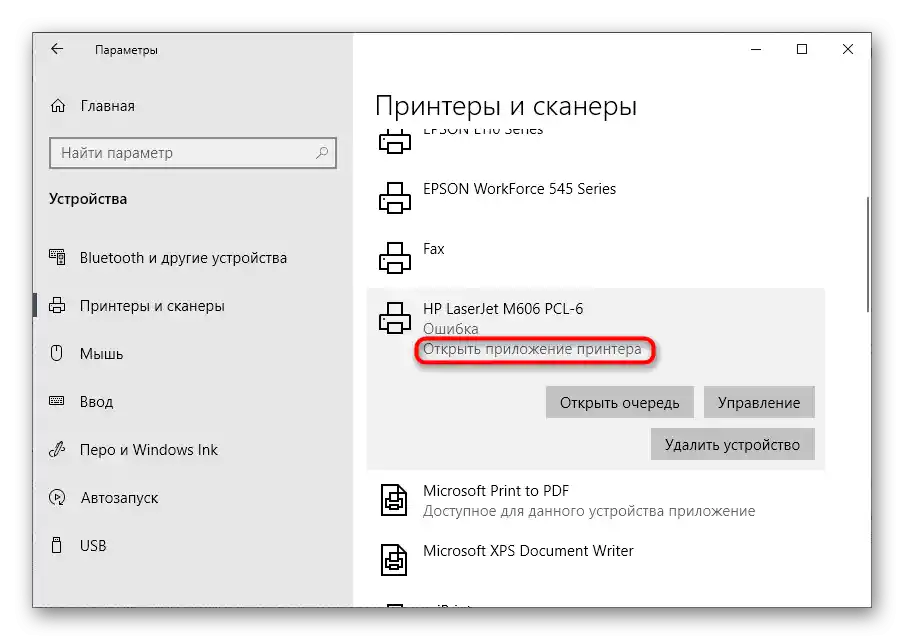
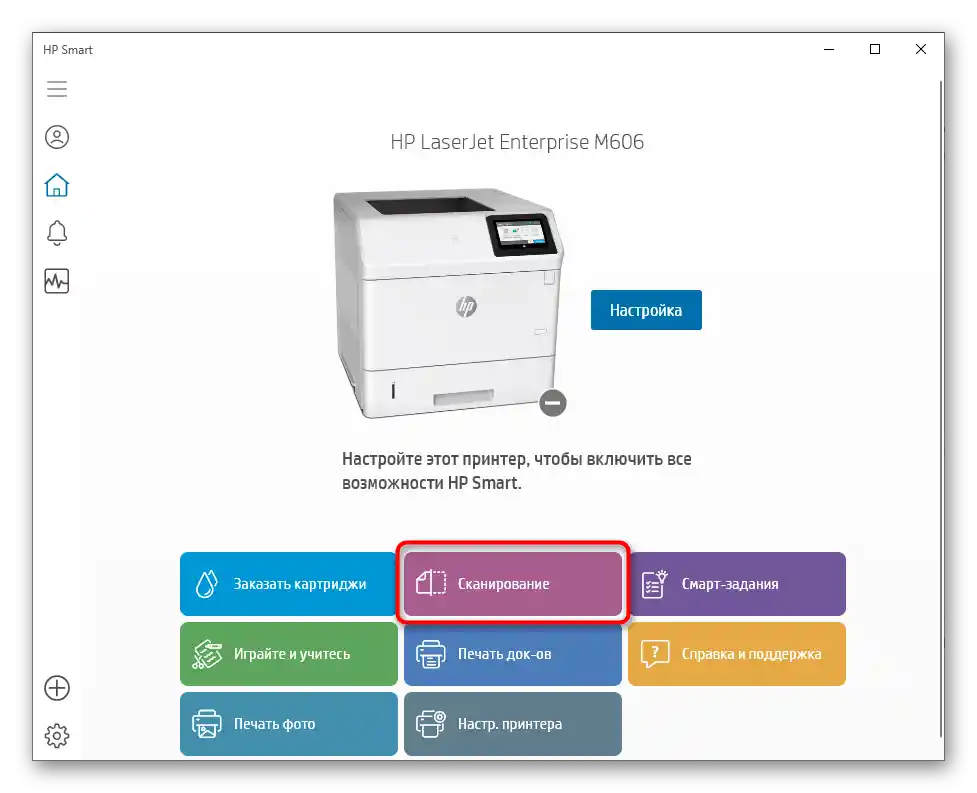
Ak sa skenovanie spustilo, je veľmi možné, že na samotnej tlačiarni ste stlačili nesprávne tlačidlo alebo zabudovaný nástroj vo Windows na prácu s kopírovaním dokumentov zlyhal.V každom prípade skontrolujte Spôsob 6, ak ide o zabudovaný nástroj na skenovanie v OS, a tiež sa uistite, že ste predtým stlačili správne tlačidlo na tlačiarni.
Spôsob 4: Vypnutie tichého režimu
Tichý režim sa nastavuje ručne pre každú tlačiareň a umožňuje výrazne znížiť úroveň vydávaných zvukov pri tlači alebo kopírovaní dokumentov. Ak ste ho úmyselne alebo náhodou aktivovali, pri používaní skenera môžu nastať problémy, ktoré sa riešia vystúpením z tohto režimu.
- V menu zariadení znova vyberte svoje vybavenie, ale tentoraz prejdite do kategórie "Správa".
- V novom okne kliknite na klikateľný text "Vlastnosti tlačiarne".
- Prejdite na kartu "Údržba".
- Nájdite dlaždicu s názvom "Možnosti tichého režimu".
- Po kliknutí na ňu začne zber údajov o stave zariadenia.
- V menu nastavenia označte bod "Nepoužívať tichý režim" a aplikujte zmeny.
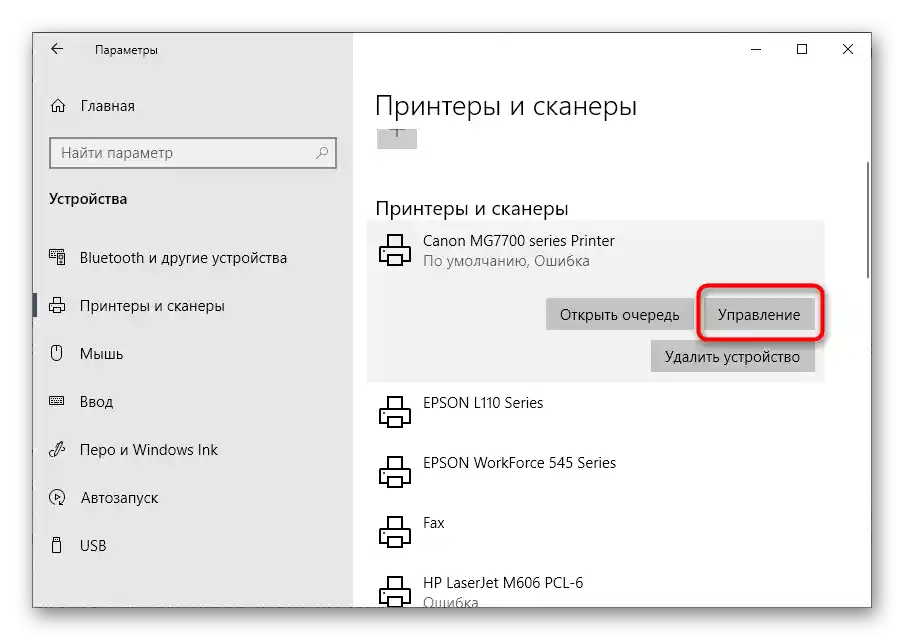
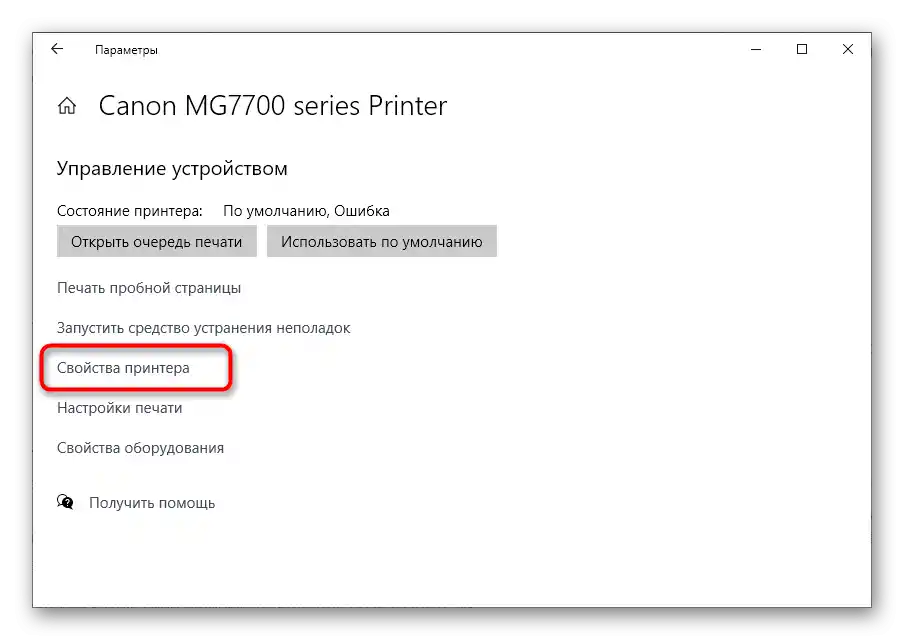
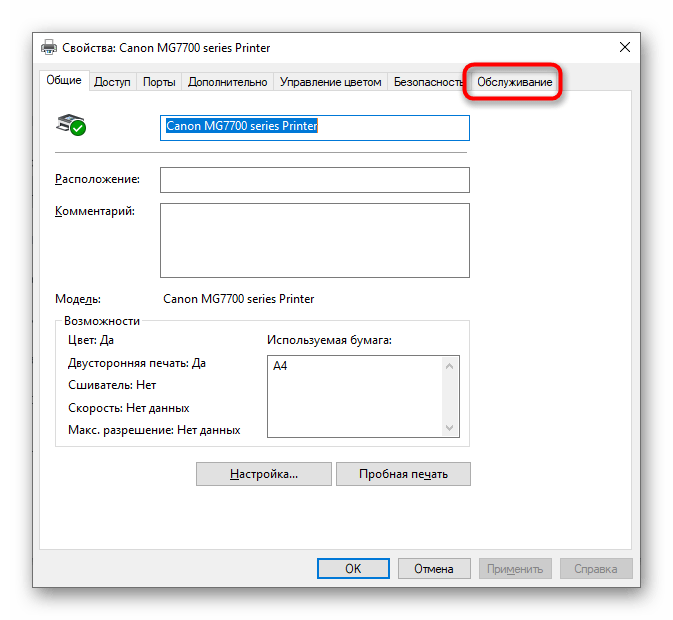
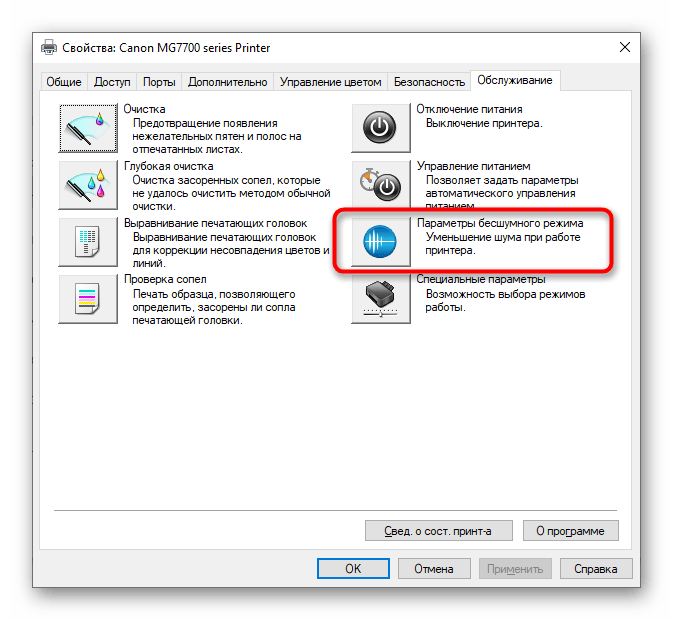
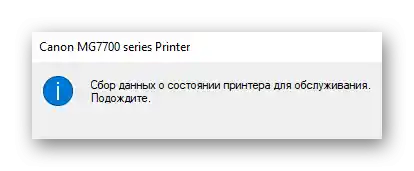
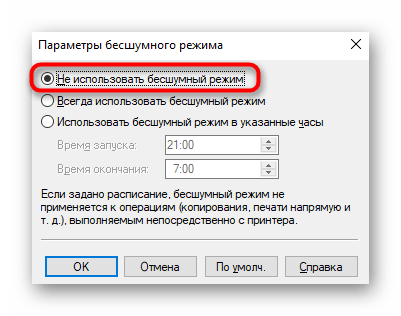
Možnosti sa okamžite aktualizujú, skúste opätovné spustenie skenovania, aby ste sa uistili o úspešnom vyriešení problému. Ak táto metóda nepriniesla požadovaný výsledok alebo je tichý režim už vypnutý, prejdite k preskúmaniu nasledujúcich možností.
Spôsob 5: Vyčistenie tlačovej fronty
Tlačové zariadenie nie je schopné vykonávať viacero úkonov súčasne, preto sú umiestnené do špeciálnej fronty a spúšťajú sa po jednom. Ak pri vykonávaní akejkoľvek úlohy nastala chyba, nasledujúce úlohy nebudú spustené. To môže ovplyvniť aj skenovanie, preto je potrebné skontrolovať tlačovú frontu na prítomnosť chýb a úplne ju vyčistiť. Informácie o tom nájdete v samostatnom článku na našej stránke a dozviete sa, čo robiť, ak bežné vyčistenie fronty nepomáha.
Viac informácií: Vyčistiť tlačovú frontu tlačiarne
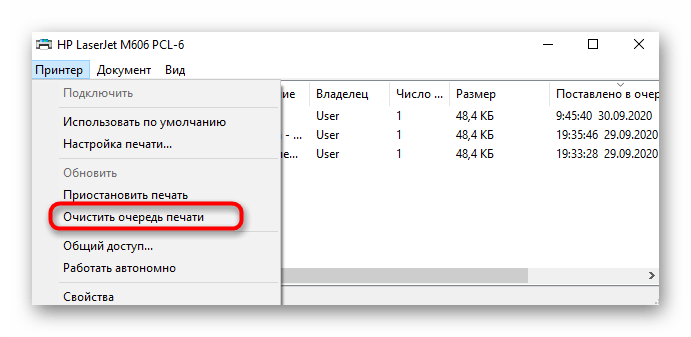
Spôsob 6: Kontrola komponentu skenovania Windows
Mnohí používatelia na skenovanie používajú štandardnú možnosť Windows, ktorá je predvolene zapnutá.Avšak kvôli systémovým chybám alebo špecifikám zostavenia komponentu "Faxy a skenovanie" môže byť vypnutý, čo spôsobí problémy pri vykonávaní zadaného úlohy. Odporúčame skontrolovať samotný komponent a v prípade potreby ho aktivovať, čo sa deje takto:
- Otvorenie menu "Nastavenia" a prejdite do sekcie "Aplikácie".
- V prvej kategórii prejdite k bloku "Súvisiace nastavenia" a kliknite na nápis "Programy a komponenty".
- V novom okne cez panel vľavo spustite menu "Povolenie alebo zakázanie komponentov Windows".
- V zobrazenom zozname nájdite "Služby tlače a dokumentov" a rozbaľte túto zložku.
- Uistite sa, že je zaškrtnuté políčko vedľa položky "Faxy a skenovanie Windows" alebo ho zaškrtnite sami.
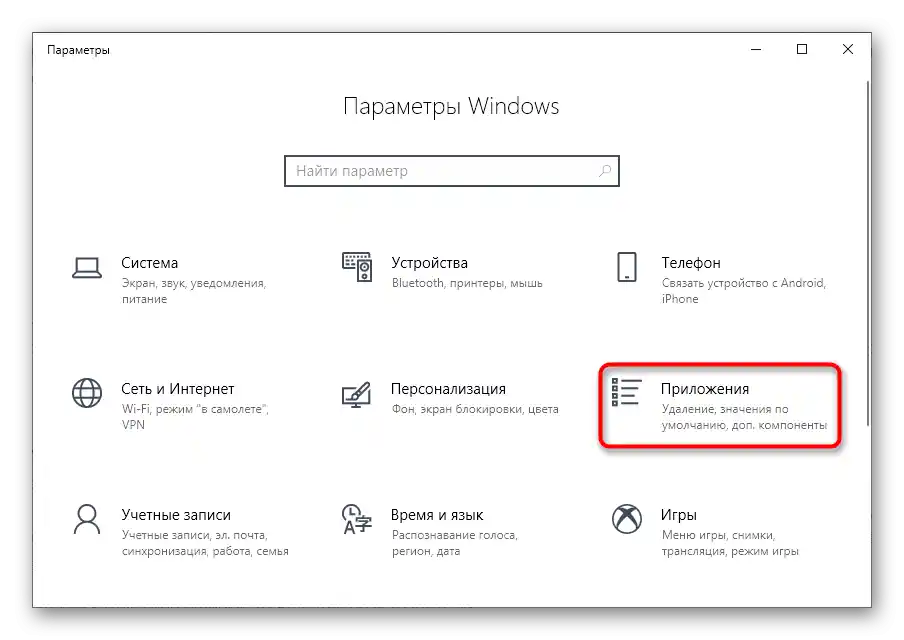
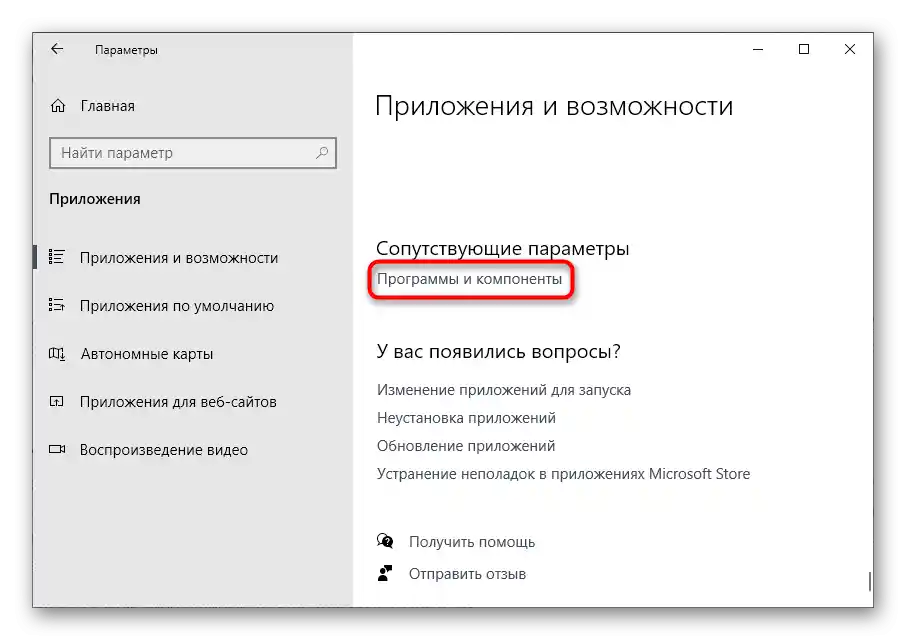
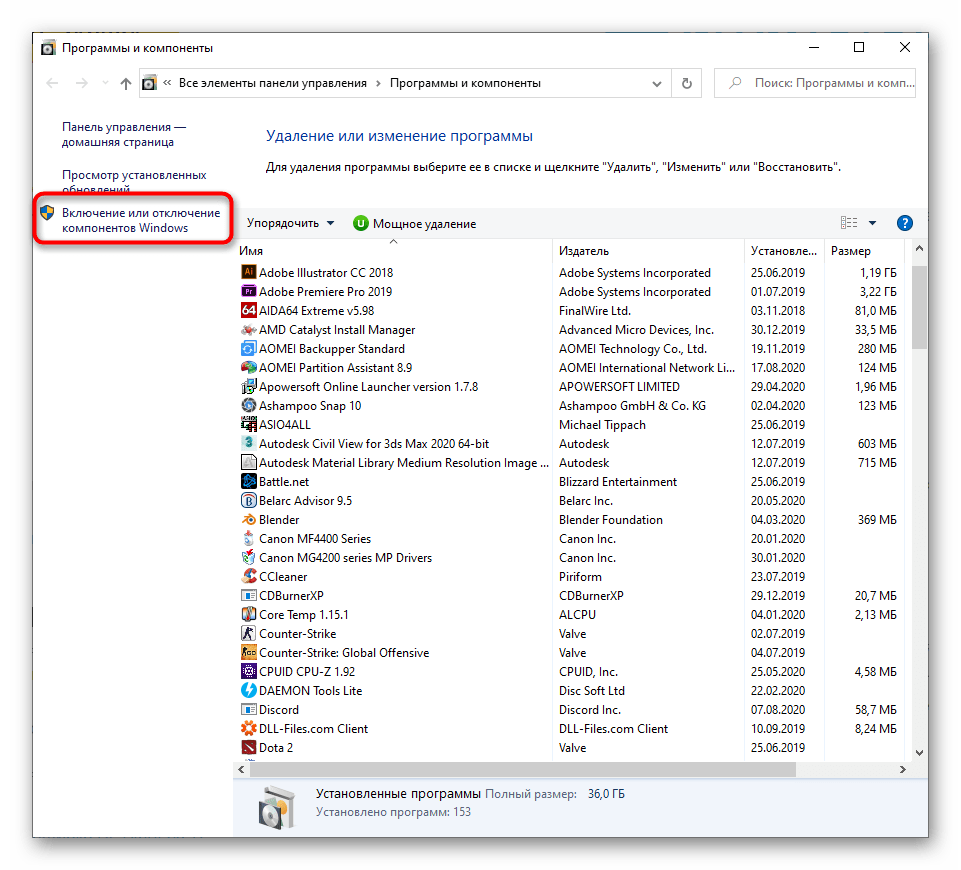
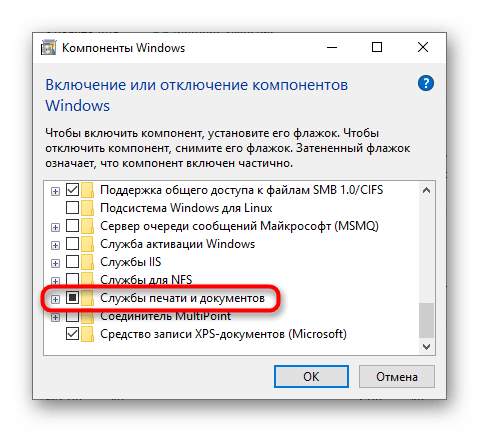
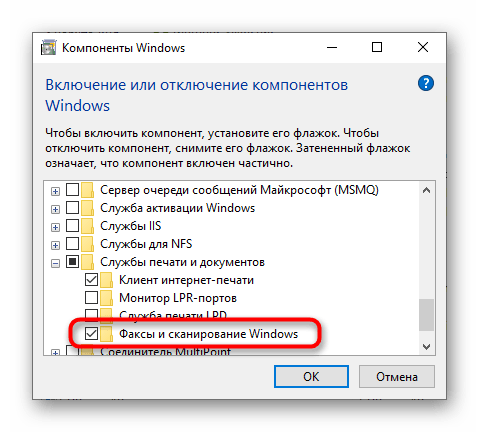
Po aplikovaní zmien reštartujte počítač.
Spôsob 7: Zmena používateľského účtu Windows
Predposledná metóda, ktorá môže byť účinná v danej situácii, spočíva v zmene používateľa Windows na toho, kto má práva administrátora. To pomôže zbaviť sa problémov spojených s obmedzenou úrovňou prístupu. Podrobnejšie o tom, ako zmeniť používateľa v operačnom systéme, čítajte v materiáloch na odkazoch nižšie.
Podrobnejšie:
Získanie práv Administrátora na počítači s Windows 10
Používame účet Administrátora vo Windows
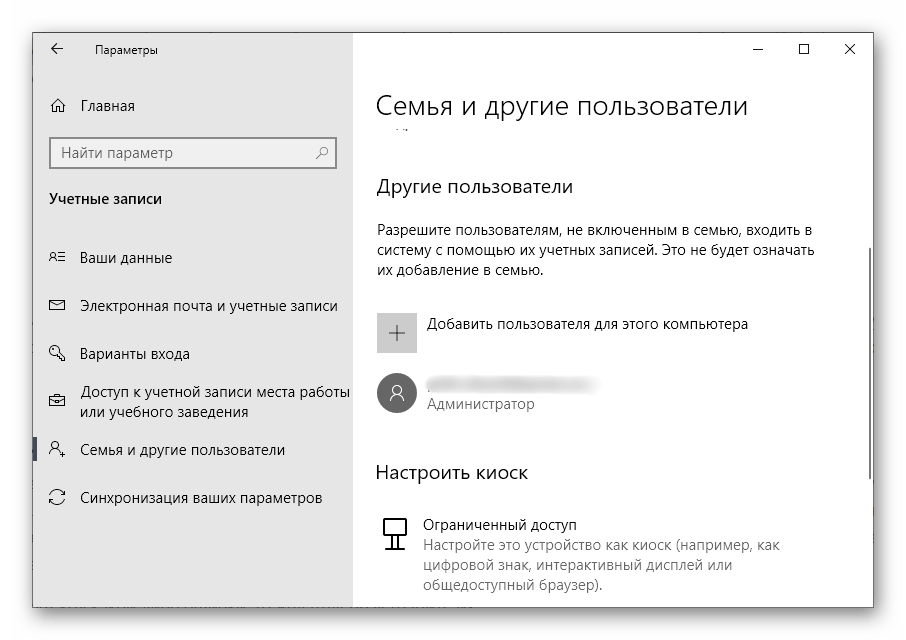
Spôsob 8: Preinštalovanie ovládača
Zriedkavo sa chyba so skenovaním z tlačiarne vyskytuje, keď pritom normálne tlačí dokumenty. Avšak môže byť spojená s problematickým alebo zastaraným ovládačom, preto sa odporúča ho preinštalovať. Starý ovládač sa odinštaluje veľmi jednoducho, o čom sme už hovorili v inej inštrukcii.
Podrobnejšie: Odstránenie starého ovládača tlačiarne
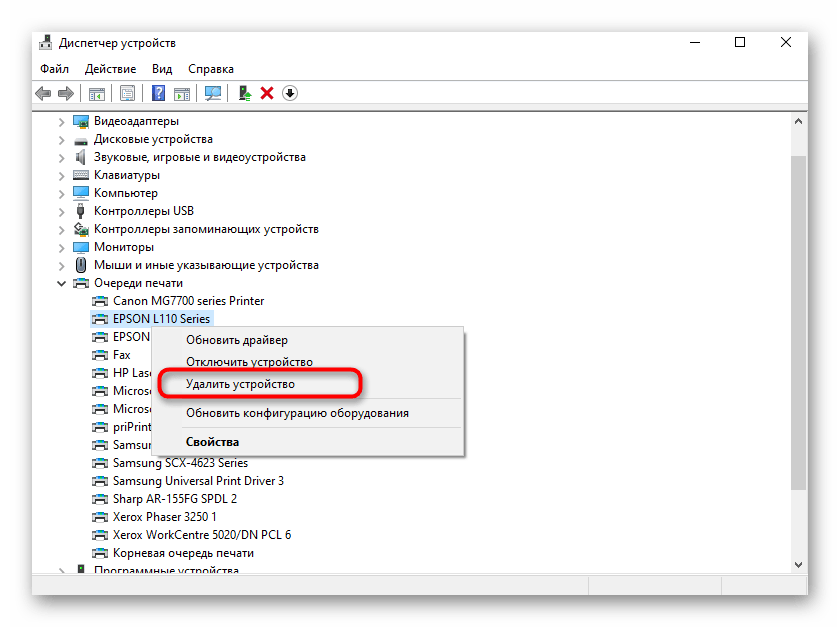
Čo sa týka metódy inštalácie nového ovládača, tá závisí od modelu tlačiarne.Môžete využiť univerzálny návod kliknutím na nasledujúci nadpis, alebo prejsť k vyhľadávaniu na našej stránke zadaním presného názvu používaného zariadenia. Takto nájdete individuálny návod na inštaláciu softvéru pre konkrétne zariadenie.
Podrobnosti: Inštalácia ovládačov pre tlačiareň
Ak nič z uvedeného vyššie nepomohlo, pravdepodobne ide o hardvérovú poruchu, ktorú je možné vyriešiť iba kompletnou diagnostikou skenovacieho modulu zariadenia, kontaktovaním špecializovaného servisného centra.